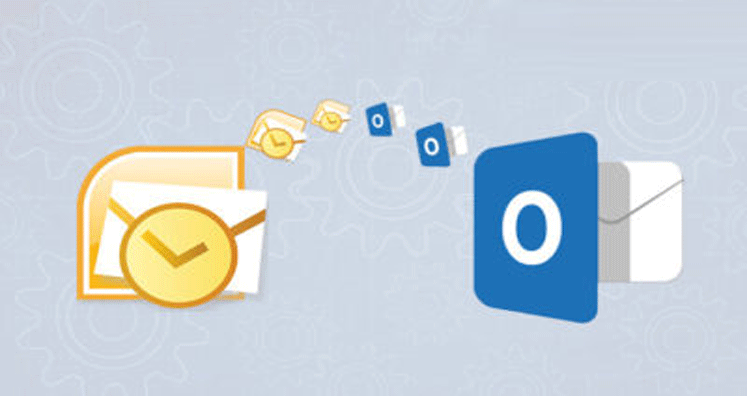Zusammenfassung: Möchten Sie wissen, wie Sie ein Backup von Outlook-OST-Daten erstellen? Dazu haben wir hier zwei manuelle Methoden erklärt. Das manuelle Erstellen einer Outlook-OST-Dateisicherung kann jedoch für Benutzer komplex sein. Aus diesem Grund erhalten Sie eine automatisierte Möglichkeit zum Sichern der OST-Datei.
Outlook ist eine weit verbreitete Anwendung, um miteinander zu kommunizieren. OST und PST sind zwei Arten von Outlook-Datendateien, die alle Ihre wertvollen E-Mails, Kontakte, Notizen und andere Elemente enthalten. Die PST-Datei wird lokal auf dem System gespeichert und kann zwischen Geräten verschoben werden, daher ist die Sicherung der PST-Datei sehr einfach. Daher besteht der beste Weg zum Sichern einer OST-Datei darin, sie in das PST-Dateiformat zu konvertieren.
Tun ich brauchen zu nehmen Sicherung von OST Dateien?
Ja, in einigen Fällen müssen Sie die OST-Dateidatenbank sichern. Im Folgenden sind die Gründe aufgeführt, aus denen Sie OST-Dateielemente in Outlook 2019, 2016, 2013, 2010 und anderen sichern müssen.
OST-Synchronisierungsproblem: Die OST-Datei hilft Benutzern, im Offline-Modus zu arbeiten. Aber wenn Outlook mit Exchange Server synchronisiert wird, ist es schwierig, an der OST-Datei zu arbeiten. Aus diesem Grund ist eine Sicherung der Offline-Speichertabelle (.ost) erforderlich.
Datenwiederherstellung: Im Falle eines versehentlichen Löschens von Daten oder einer beschädigten OST-Datei kann nicht auf die Daten zugegriffen werden. Um die Daten verfügbar zu machen, wird daher empfohlen, ein Backup der Offline-OST-Dateidaten zu erstellen.
OST-Dateibeschädigung: Aufgrund von Virenangriffen, plötzlichem Herunterfahren und anderen damit verbundenen Problemen ist die OST-Datei außer Reichweite. Benutzer können sich also nicht nur auf die OST-Datei verlassen. Daher wird es obligatorisch, die Offline-OST-Datei zu sichern.
Authentifizierungsproblem: Für den Zugriff auf Daten auf Exchange Server sind die richtigen Anmeldeinformationen mit Validierung erforderlich. Um diese Verfahren zu vermeiden, ist es besser, die OST-Datei in Outlook zu archivieren.
Um all diese Probleme zu vermeiden, ist eine Sicherung der OST-Datenbank erforderlich.
Manuelle Ansätze zum Sichern der Outlook Offline-OST-Datei
Es gibt zwei manuelle Methoden zum Sichern von Outlook OST-Dateien. Erstens durch Archivieren und zweitens mit dem Import/Export-Assistenten.
Methode 1. Outlook-Daten exportieren, um OST-Dateidaten zu sichern
- Starten Sie Microsoft Outlook, klicken Sie auf Datei
- Wählen Sie Öffnen & Exportieren und klicken Sie auf Importieren/Exportieren
- Wählen Sie im nächsten Fenster Export in eine Datei und klicken Sie auf Weiter.
- Wählen Sie Outlook .pst-Datei im nächsten Fenster. Weiter klicken.
- Markieren Sie die Ordner, die Sie sichern möchten, oder markieren Sie Unterordner zum Sichern von OST einschließen und klicken Sie auf die Schaltfläche Weiter.
- Suchen Sie nach einem Speicherort und geben Sie einen Namen für die Sicherungsdatei an. Wählen Sie Doppelte Elemente nicht exportieren, um Duplikate zu vermeiden.
- Klicken Sie auf die Schaltfläche Fertig stellen.
Hinweis: Diese Methode zum Sichern der Outlook OST-Datei stellt eine PST-Datei mit allen Daten bereit.
Methode 2. Outlook-Ordner archivieren, um die OST-Datei zu sichern
Die Archivierung ist nicht genau die Sicherung der OST-Datei. Es ist, als würden Sie Ihre wichtigen Daten in einen separaten Ordner in Outlook verschieben. Denken Sie daran, dass die Archivierung keine Outlook-Kontakte sichert. Im Folgenden sind die Schritte zum Archivieren von Outlook OST-Daten aufgeführt.
- Öffnen Sie Microsoft Outlook und klicken Sie auf Datei.
- Klicken Sie auf Tools (oder Cleanup Werkzeuge für frühere Outlook-Versionen)
- Wählen Sie Archivordner festlegen
- Klicken Sie im Fenster Archiv einrichten auf Neu und benennen Sie den Archivordner und den Ort, an dem Sie ihn speichern möchten.
- Klicken Sie auf OK, um den Archivierungsvorgang abzuschließen.
Einschränkungen der manuellen Methode zum Konvertieren von OST-Dateien in PST-Dateien
Nachdem Sie die oben besprochenen Methoden befolgt haben, können Benutzer eine OST-Datei sichern. Es gibt jedoch einige Einschränkungen dieser Methoden:
Die OST-PST-Konvertierung ist im IMAP-Outlook-Profil unvollständig
Wenn Sie die IMAP-Einstellungen für Microsoft Outlook verwenden, erhalten Sie die Daten in einer OST-Datei oder PST-Datei oder in einer Kombination aus beiden. Da das Postfach alle Elemente wie E-Mails, Kontakte, Kalender, Aufgaben usw. in einem IMAP-Konto enthält, wird die Sicherung der Outlook-OST-Datei kompliziert.
Alle Daten werden auf dem IMAP-Server im IMAP-Konto gespeichert, das dann mit Outlook synchronisiert wird. Dieser Vorgang speichert diese Komponenten in einer lokalen Cache-Datei auf dem Computer. In den neuesten Outlook-Versionen wie Outlook 2013, 2016, 2019 und Office 365 ist der Mail-Cache jedoch in der OST-Datei verfügbar.
Wenn Sie also versuchen, die OST-Datei zu sichern, ist dies möglicherweise nicht erfolgreich, wenn die OST-Datei beschädigt ist.
OST-Datei wird beschädigt oder kann nicht manuell repariert und gesichert werden
Wenn die OST-Datei aufgrund von Outlook-Fehlern oder Virenangriffen beschädigt ist, können Sie die OST-Datei nicht mit dem Outlook-Dienstprogramm Scanpst.exe reparieren, was zu unzugänglichen OST-Dateien führt. In solchen Fällen können Benutzer keine OST-Dateien öffnen, wodurch die OST-Datei im verwaisten Zustand verbleibt.
Was ist, wenn Sie in weniger als 2 Minuten ein Sicherung der Outlook OST-Datei erstellen können, ohne sie in eine PST-Datei zu konvertieren?
Mit diesem intelligenten Tool für Outlook-Backup und -Migration müssen Sie glauben, dass Sie Outlook OST-Dateien sichern und auf einen neuen Computer übertragen können.
Mit Softaken OST File Exporter, einem multifunktionalen Programm, können Sie Outlook-OST-Dateidaten wie E-Mails, Kontakte, Notizen, Aufgaben, Kalender usw. problemlos in PST und andere Dateiformate migrieren. Laden Sie diese Software jetzt kostenlos herunter und versuchen Sie, die Outlook OST-Datei problemlos zu sichern.
Hinweis: Wenn Sie beim Sichern Ihrer OST-Datei Outlook-Kontakte verloren haben, können Sie mit dieser Software verlorene Kontakte und andere Elemente aus der Outlook-OST-Datei problemlos wiederherstellen.
Sichern Sie die Outlook OST-Datenbank mit dem Softaken OST Konverter-Tool
Um Outlook-Offline-Dateien einfach zu sichern, d. h. OST, installieren und starten Sie diese Software auf jedem Windows-System. Befolgen Sie danach die genannten Schritte:
- Wählen Sie im ersten Bildschirm nach dem Starten der Software den Datei- oder Ordnermodus. Laden Sie danach die Outlook OST-Datei von Ihrem System.
- Als nächstes können Sie eine sofortige Vorschau der Daten der OST-Datei erhalten. Drücken Sie die Schaltfläche Exportieren in der oberen linken Ecke.
- Wählen Sie in PST konvertieren unter Bitte wählen Sie das Ausgabeformat aus der Liste aus.
- Legen Sie nun den Speicherort für die konvertierte PST-Datei fest.
- Klicken Sie abschließend auf die Schaltfläche Jetzt konvertieren.
Sie haben erfolgreich eine Sicherung der OST-Datei erstellt.
Abschließende Zeilen
Die oben genannten manuellen Möglichkeiten können Ihnen helfen, Outlook OST-Dateien zu sichern. Aber sie haben ihre eigenen Grenzen. Außerdem finden Benutzer diesen Prozess komplex und wenn Sie mit großen Datenmengen arbeiten, kann das Risiko eines Datenverlusts auftreten. Daher wird empfohlen, automatisierte Tools für die sichere Sicherung der Outlook OST-Datei zu verwenden. Sie können diese Software mit einer kostenlosen Demoversion ausprobieren.